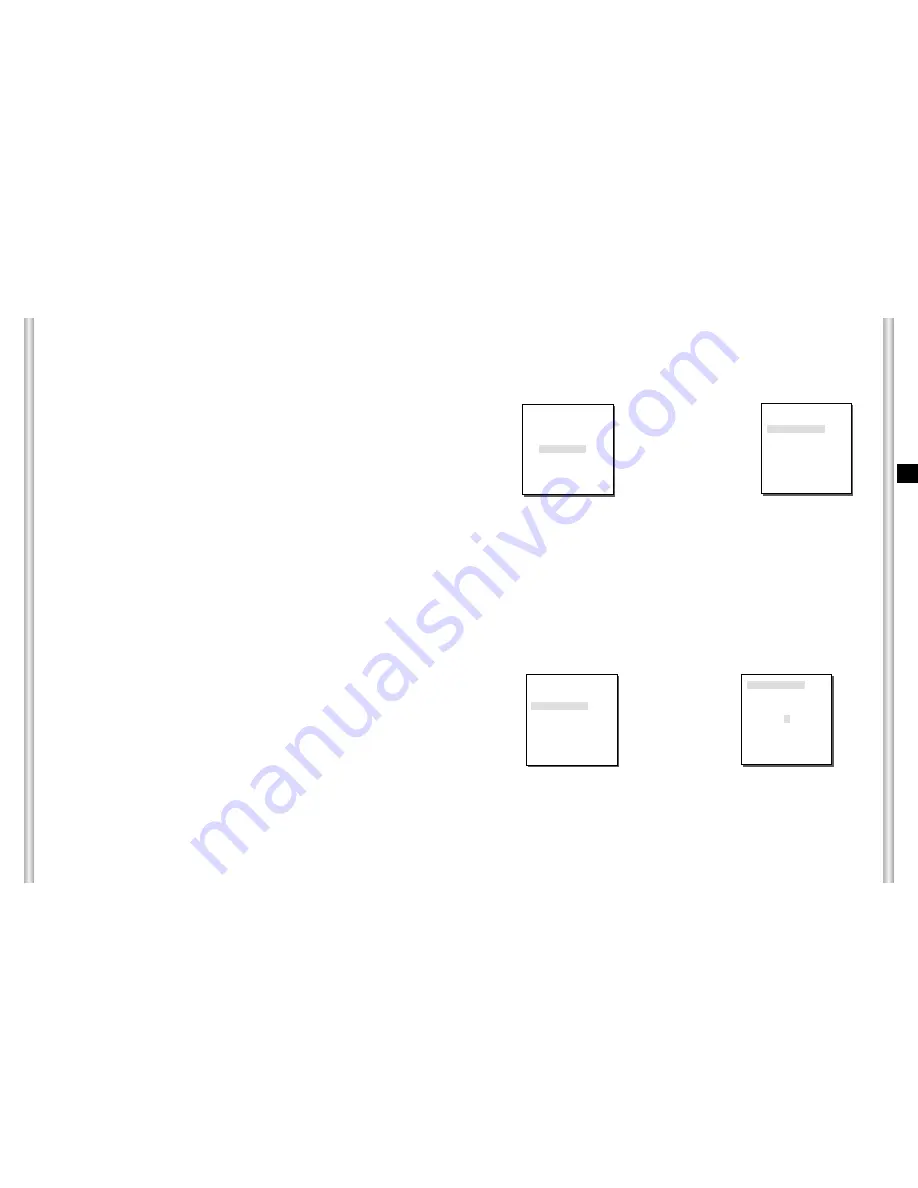
3-19
D
4. PROG ZONE
Das PROG ZONE Menü besteht aus den Funktionen von Einstellung und
ZONE RICHTUNG, ZONE BEREICH Einstellung.
➜
[Enter]
drücken
(ZONE PROG)
RICHTUNG SETZEN AUS
ZONE GESETZT AUS
AUSGANG
VERL
* * HAUPTMENÜ * *
KAMERA PROG...
VIDEO PROG...
PRESET...
PROG ZONE...
AUTO PROG...
ALARM PROG...
WEITERE PROG...
SYSTEM INFO...
3-18
POSITION PROG
Drücken Sie ausgehend von “POSITION PROG ...” die [Enter]-Taste, um
in das Menü zur Einstellung von S/N und ZOOM/FOKUS zu gelangen.
Drücken Sie [Enter], um in das nächsthöhere Menü zu gelangen.
PRESET ID
Dies ist die Funktion zur Einstellung der ID
für jedes PRESET. Es kann mit 12 Zeichen eingestellt werden unter
Verwendung der rechts/links/oben/unten-Tasten.
Die ID-Positionierung kann im Untermenü “POSITION” festgelegt werden.
VIDEO PROG
Dies ist die Bildschirmeinstellung für jedes PRESET.
Schauen Sie bei den Erklärungen im VIDEO PROG-Menü nach.
PRESET TEMPO
Diese Funktion kann PAN, TILT, GESCHWINDIGKEIT bei PRESET
einstellen, und es ist von 1(LANGSAM) bis 8(SCHNELL) einzustellen.
- PRESET TEMPO 1: PAN maximale Bewegungsgeschwindigkeit 240°/sec
- PRESET TEMPO 8: PAN maximale Bewegungsgeschwindigkeit 400°/sec
SCHWELLZEIT
Diese Funktion stellt die Verweildauer bei der PRESET-Position während
der SCAN-Bewegung ein. Die Verweildauer kann von 1 bis 60 sec
eingestellt werden.
BILD HALTEN
Diese Funktion ist das Bild bei der PRESET Bewegung zu stoppen. Wenn
das BILD HALTEN Menü auf EIN eingestellt wird, wird das Bild als
Stoppbild angezeigt, bis die PRESET Bewegung beendet ist.
AUSGANG
“VERL”
: Speichert die Einstellungen nicht und führt zum höheren
Menü zurück.
“SICHERN” : Speichert die Einstellungen und führt zum höheren Menü
zurück.
“LOE” :
Löscht die Einstellungen und stellt die DEFAULT-Werte
wieder her. Es führt dann zum höheren Menü zurück.
➜
[Enter]
drücken
(PROG ZONE)
RICHTUNG SETZEN EIN...
ZONE GESTZT
AUS
AUSGANG
VERL
RICHTUNG SETZEN
In der "RICHTUNG SETZEN EIN ..." kann man mit der [Eingabe] Taste im
POSITION NORD Einstellungsschirm eintreten. Stellen Sie die NORD
Richtung mit PAN ein und dann betätigen Sie die [Eingabe] Taste. Jedes
Mal, wenn Pan bewegt wird, wird die Richtung von N(Nord), NO(Nord-
Ost), O(Ost), SO(Süd-Ost), S(Süd), SW(Süd-West), W(west), NW(Nord-
West) angezeigt.
NORD POSITION
N
Summary of Contents for SmartDome SCC-C6403P
Page 7: ...1 8 E 1 7 ADAPTER CONNECTION SCC C6403P Adapter BOARD AC 24V OUT POWER AC 24V OUT POWER BACK ...
Page 30: ...SmartDome Kamera SCC C6403P Part AB68 00571A 00 D Benutzerhandbuch ...
Page 58: ...SmartDome Camera SCC C6403P Part AB68 00571A 00 F Manuel d instruction ...
Page 59: ...SmartDome Camera SCC C6403P Part AB68 00571A 00 Es Manual del usuario ...
Page 87: ...SmartDome Camera SCC C6403P Part AB68 00571A 00 I Istruzioni per l uso ...
















































